Czy podczas próby aktualizacji systemu Windows nadal pojawia się błąd 0x80070643? Jest to irytujący problem, który utrzymuje się niezależnie od tego, jak często próbujesz „ponowić próbę” aktualizacji. Pokażemy Ci, jak naprawić błąd o kodzie 0x80070643.
Windows Update może czasami wyświetlać kod błędu 0x80070643 podczas aktualizowania składników systemu, takich jak Windows Defender i Microsoft .NET Framework, do ich najnowszych wersji. Rzadko może pojawić się także podczas instalowania wysokiej jakości i zbiorczych aktualizacji systemu Windows.
Błąd 0x80070643 może pojawić się z kilku powodów. Może to być na przykład spowodowane błędną instancją usługi Windows Update lub uszkodzoną instalacją .NET Framework. Wykonaj poniższe instrukcje, aby rozwiązać problem i naprawić błąd Windows Update o kodzie 0x80070643 w Windows 10 i 11.
1. Uruchom ponownie usługi Windows Update
BITS (skrót od usługi inteligentnego transferu w tle), usługa Windows Update i usługi kryptograficzne to usługi związane z systemem, których usługa Windows Update wymaga do prawidłowego działania. Czasami mogą wystąpić zakłócenia lub awarie i spowodować błąd instalacji 0x80070643.
Wyklucz to, uruchamiając ponownie wszystkie trzy usługi za pomocą aplikacji Usługi. Aby to zrobić:
1. Naciśnij Klawisz Windows+ R, aby otworzyć okno Uruchom. Następnie wpisz services.msci naciśnij Enter.
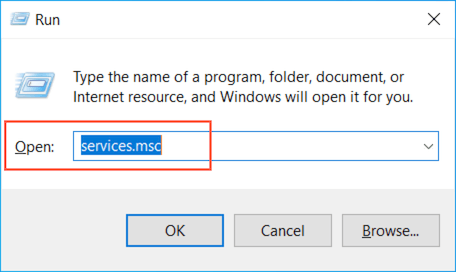
2. Kliknij prawym przyciskiem myszy Usługa inteligentnego transferu w tlei wybierz Uruchom ponownie. Jeśli opcja jest wyszarzona, wybierz Start.
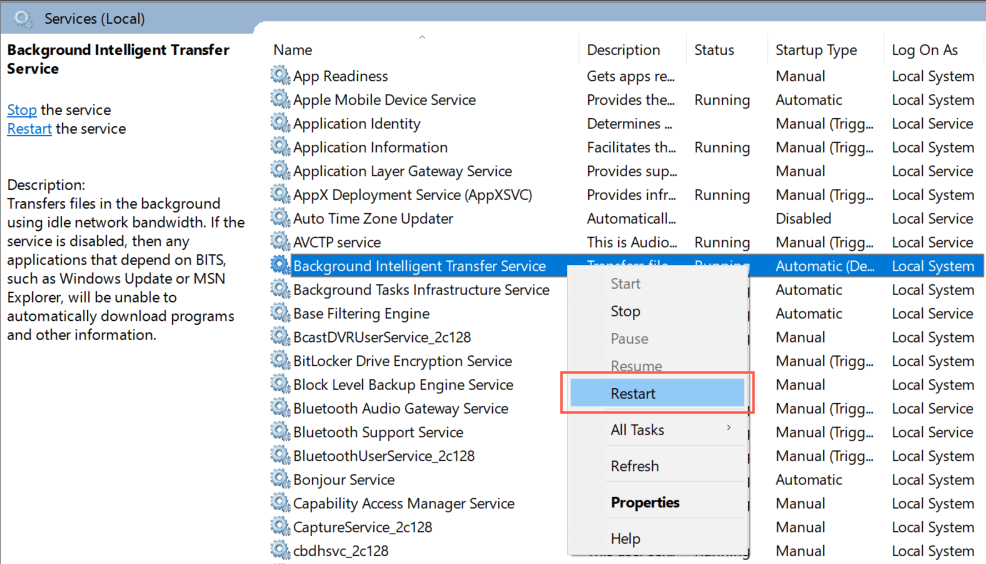
3. Przewiń listę usług i powtórz to samo, co zrobiłeś w przypadku Windows Updatei Usług kryptograficznych.
2. Uruchom ponownie komputer i ponów próbę aktualizacji
Ponowne uruchomienie komputera to kolejny szybki sposób naprawienia błędu 0x80070643 usługi Windows Update. Jeśli jeszcze tego nie zrobiłeś, otwórz menu Starti wybierz Zasilanie>Uruchom ponownie. Następnie wróć do witryny Windows Update i ponownie zainstaluj aktualizację.
3. Uruchom narzędzie do rozwiązywania problemów z Windows Update
Spróbuj uruchomić wbudowane narzędzie do rozwiązywania problemów z usługą Windows Update, jeśli błąd 0x80070643 nadal się pojawia. Potrafi zidentyfikować różne problemy uniemożliwiające działanie usługi Windows Update i oferuje rekomendacje oraz automatyczne poprawki w celu rozwiązania problemów związanych z aktualizacją..
Aby uruchomić narzędzie do rozwiązywania problemów z usługą Windows Update:
1. Naciśnij Windows+ S, aby otworzyć wyszukiwarkę Windows. Następnie wpisz Rozwiązywanie problemów z ustawieniamii wybierz Otwórz.
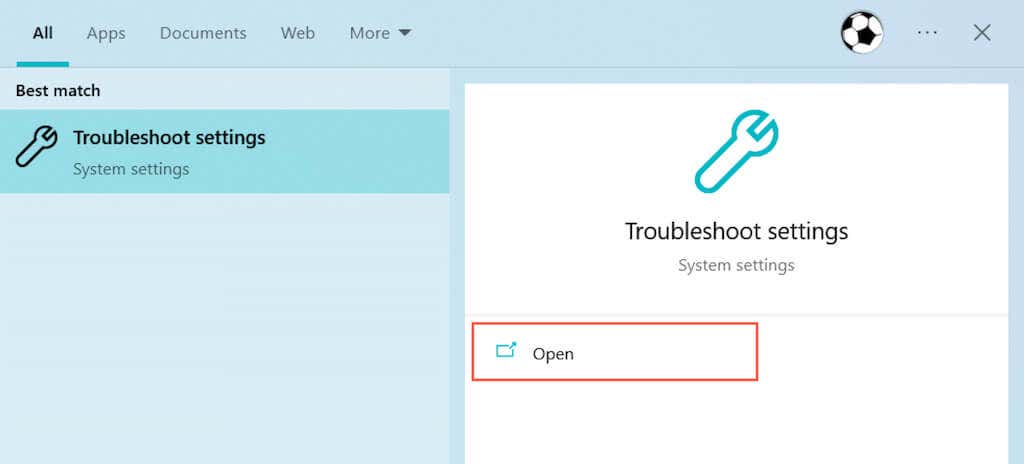
2. Wybierz Dodatkowe/Inne narzędzia do rozwiązywania problemów.
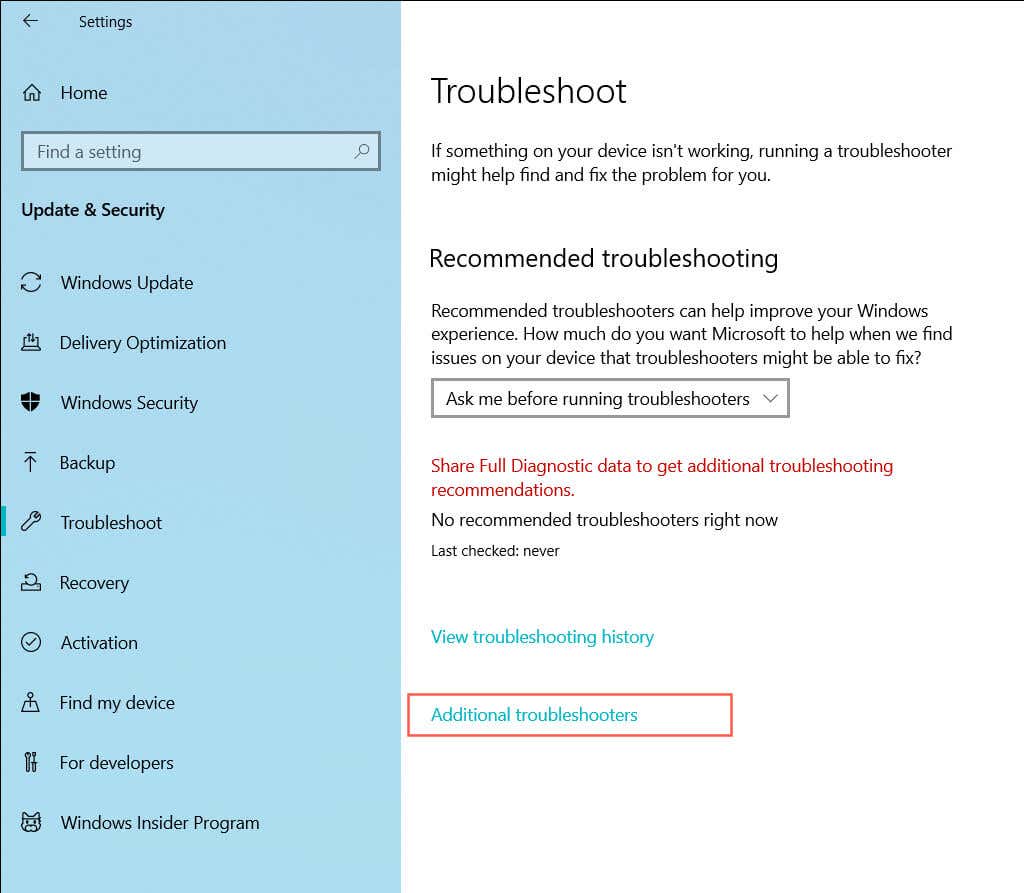
3. Wybierz Uruchomobok opcji Windows Update.
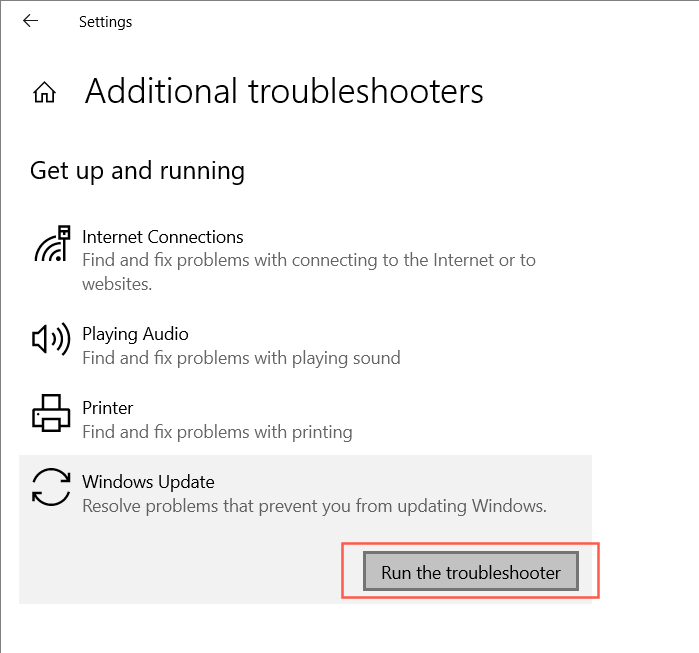
4. Uruchom narzędzie do naprawy .NET Framework
Czy błąd 0x80070643 pojawia się tylko podczas instalowania aktualizacji Microsoft .NET Framework? Jeśli tak, uruchom narzędzie naprawcze Microsoft .NET Framework, aby sprawdzić, czy pliki nie są uszkodzone i nie występują inne problemy z bieżącą instalacją .NET Framework.
1. Pobierz plik Narzędzie do naprawy Microsoft .NET Framework ze strony internetowej firmy Microsoft.
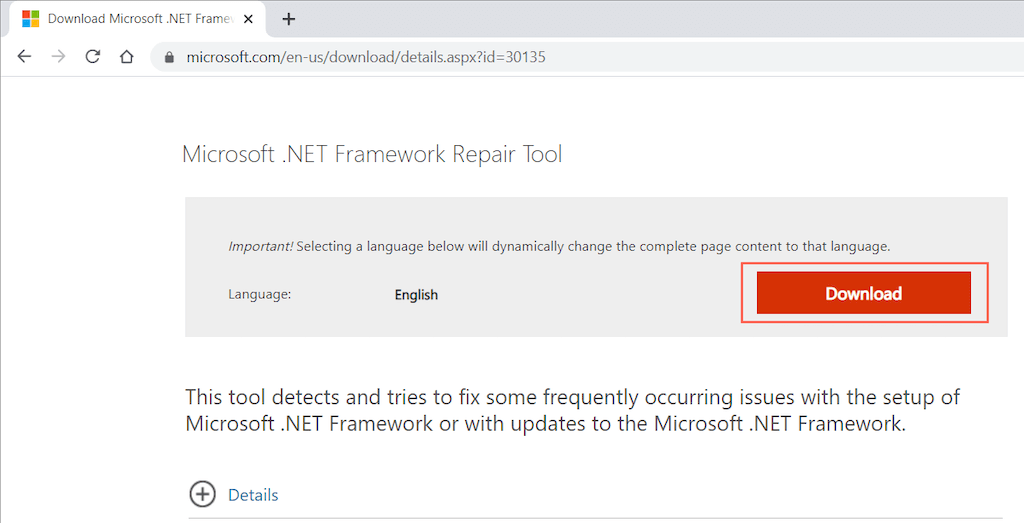
2. Kliknij dwukrotnie pobrany plik NetFxRepairTool.exei zaakceptuj warunki licencji firmy Microsoft. Następnie przejrzyj zalecane zmiany i wybierz Dalej, aby je zastosować. Nie zamykaj jeszcze narzędzia naprawczego Microsoft .Net Framework.
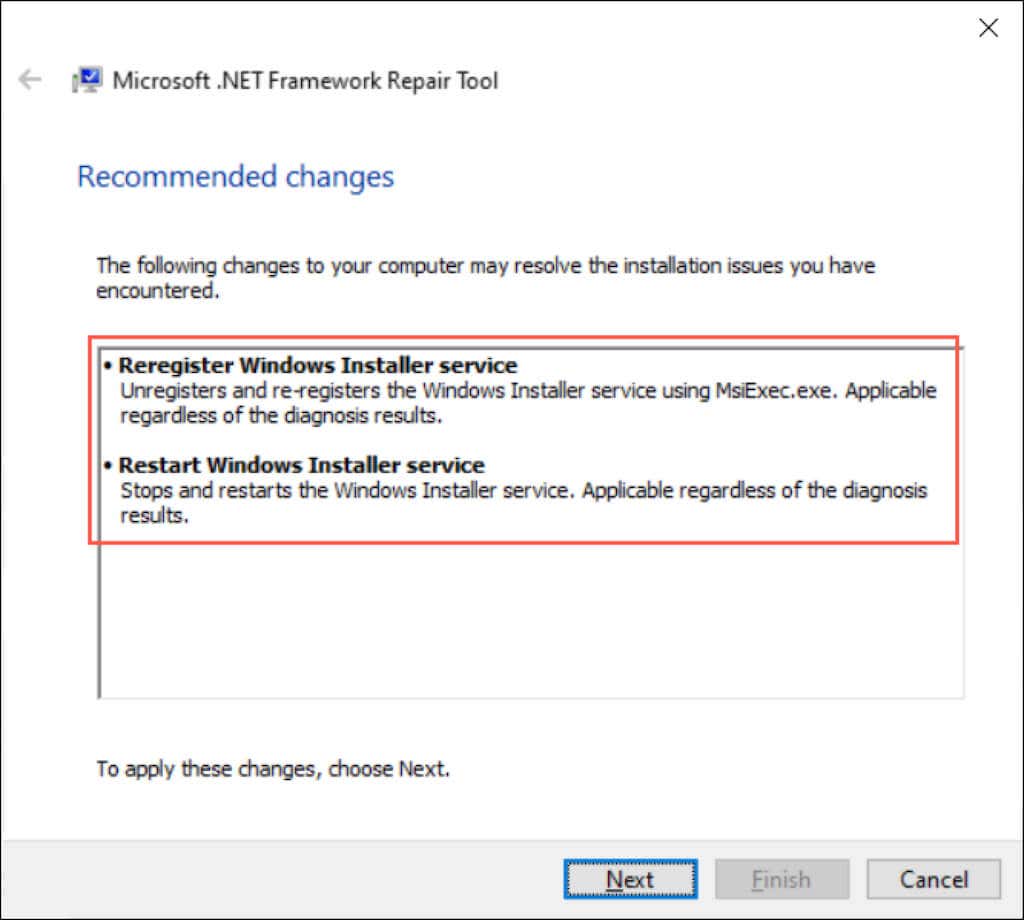
3. Otwórz ponownie usługę Windows Update i ponów próbę aktualizacji Microsoft .NET Framework. Jeśli aktualizacja zakończy się pomyślnie, wybierz opcję Zakończ, aby zamknąć narzędzie naprawcze Microsoft .Net Framework. Jeśli nie, wybierz Dalej, aby wykonać dodatkowe czynności związane z rozwiązywaniem problemów.
5. Zresetuj usługę Windows Update
Windows Update buforuje różne pliki i podpisy w kilku folderach systemowych o nazwach „SoftwareDistribution” i „catroot2”. Dane wewnątrz mogą zostać uszkodzone i wywołać błąd 0x80070643.
Wymuś ponowne utworzenie przez usługę Windows Update folderów SoftwareDistribution i Catroot2, aby wyeliminować potencjalne problemy z uszkodzeniem danych. Aby to zrobić:
1. Otwórz menu Start, wpisz cmdi wybierz Uruchom jako administrator, aby wywołać konsolę wiersza poleceń z podwyższonym poziomem uprawnień.
2. Uruchom kolejno poniższe polecenia, aby zatrzymać inteligentną usługę w tle, usługę Windows Update i usługi kryptograficzne:
3. Uruchom następujące polecenia, aby zmienić nazwę bieżących folderów Software Distribution i Catroot2 i wykonać kopię zapasową:.
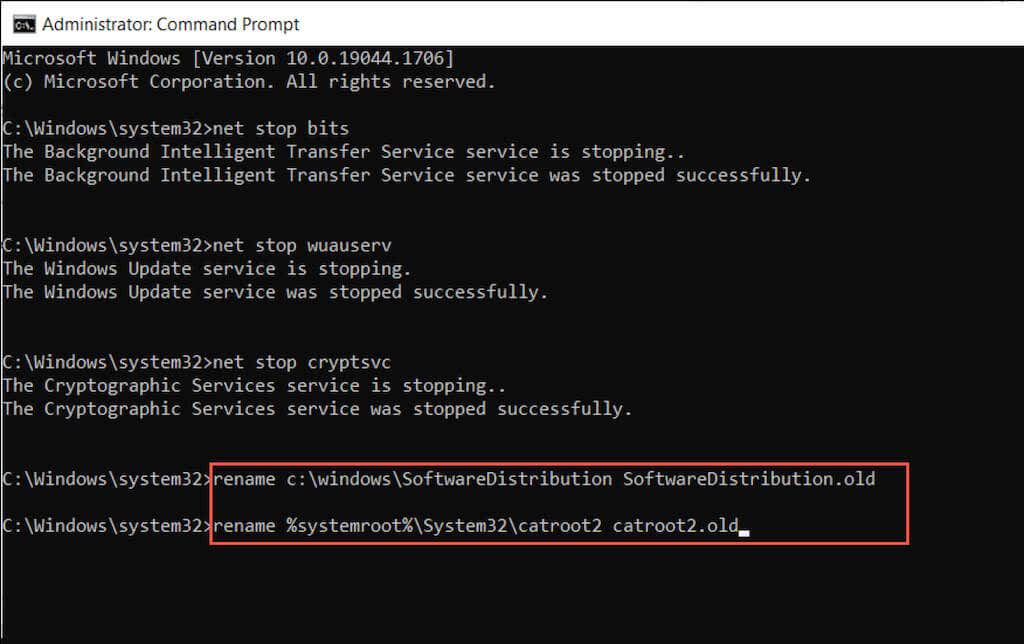
4. Uruchom kolejno poniższe polecenia, aby ponownie uruchomić inteligentną usługę w tle, usługę Windows Update i usługi kryptograficzne:
5. Spróbuj ponownie skorzystać z usługi Windows Update.
6. Wykonaj czysty rozruch
Jeśli błąd 0x80070643 nadal występuje, spróbuj zainstalować najnowsze aktualizacje po czystym uruchomieniu systemu Windows. Jest to proces, który zapobiega zakłócaniu usługi Windows Update przez usługi i programy startowe innych firm. Aby to zrobić:
1. Wpisz msconfigw polu Uruchom i naciśnij Enter. Następnie przejdź na kartę Usługi, zaznacz pole obok Ukryj wszystkieusługi Microsofti wybierz opcję Wyłącz wszystkie.

2. Przejdź na kartę Uruchamianiei wybierz opcję Otwórz Menedżera zadań. Następnie wyłącz wszystkie programy startowe firm innych niż Microsoft.

3. Uruchom ponownie komputer i uruchom usługę Windows Update. Jeśli to pomoże, powtórz kroki 1-2 i ponownie aktywuj wszystkie wyłączone elementy.
7. Zainstaluj aktualizacje za pośrednictwem katalogu Microsoft Update
Jeśli czysty rozruch nie pomoże, spróbuj zainstalować problematyczną aktualizację za pośrednictwem katalogu Microsoft Update. Aby to zrobić:
1. Odwiedź witrynę Windows Update i zanotuj identyfikator KB (Bazy Wiedzy) nieudanej aktualizacji.
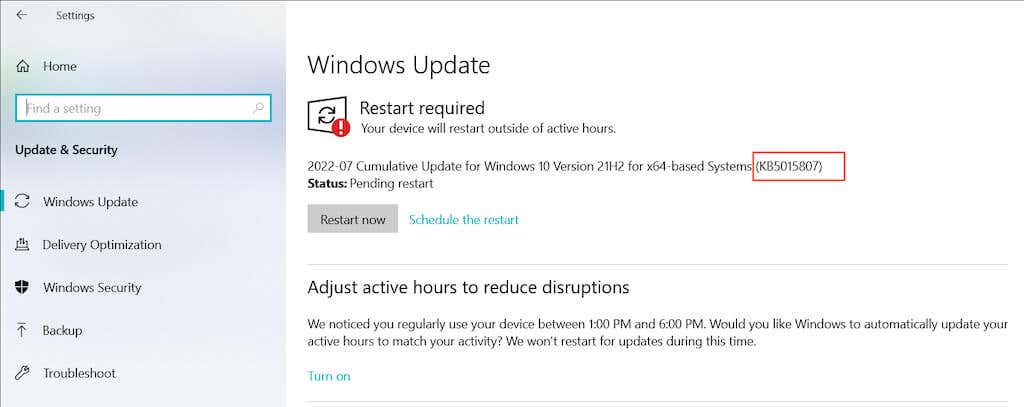
2. Odwiedź katalog Microsoft Update, wprowadź identyfikator KB i wybierz opcję Wyszukaj. Następnie wybierz i pobierz plik aktualizacji. Upewnij się, że jest to odpowiada bieżącej wersji kompilacji systemu Windows i architektura systemu operacyjnego (x64, x86 lub ARM64).

3. Uruchom pobrany plik i postępuj zgodnie ze wszystkimi instrukcjami instalacji wyświetlanymi na ekranie. Następnie wybierz Uruchom ponownie teraz, aby sfinalizować aktualizację.
8. Ręcznie zaktualizuj program Windows Defender
Jeśli błąd 0x80070643 pojawia się tylko w przypadku aktualizacji definicji Windows Defender, możesz pobrać i zainstalować bez korzystania z usługi Windows Update..
Aby to zrobić, przejdź do sekcji Strona aktualizacji programu antywirusowego Microsoft Defender i przewiń w dół do sekcji Najnowsza aktualizacja analizy bezpieczeństwa. Następnie pobierz najnowszy pakiet definicji programu MicrosoftDefender Antiviruspasujący do architektury Twojego systemu operacyjnego i uruchom pobrany plik.
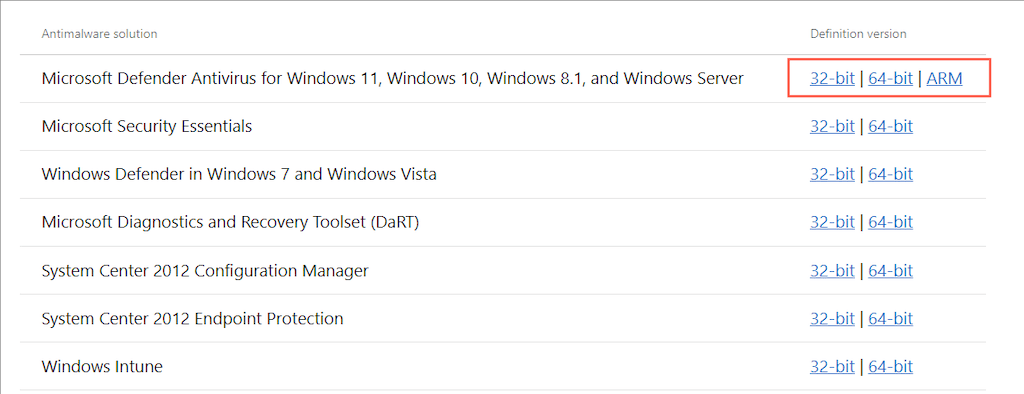
9. Uruchom skanowanie w poszukiwaniu złośliwego oprogramowania
Wirusy komputerowe często infekują witrynę Windows Update, uniemożliwiając jej instalowanie poprawek zabezpieczeń i definicji programów antywirusowych. Jeśli błąd Windows Update 0x80070643 nadal się pojawia, dobrze jest wykluczyć wszelkie możliwości potencjalnej infekcji złośliwym oprogramowaniem.
Zamiast programu Windows Defender, najbezpieczniejszym rozwiązaniem jest użycie potężne oprogramowanie antywirusowe innej firmy do dokładnego skanowania w poszukiwaniu wirusów. Na przykład bezpłatna wersja Malwarebytes to doskonały wybór w wersji wykrywanie i usuwanie uporczywego złośliwego oprogramowania.
10. Uruchom skanowanie SFC lub narzędzie DISM
Uszkodzona instalacja systemu Windows może również mieć znaczenie i spowodować błąd Windows Update 0x80070643. Uruchomienie Kontrolera plików systemowych i narzędzia DISM może pomóc rozwiązać problemy z plikami systemowymi i poprawić stabilność.
Kliknij prawym przyciskiem myszy przycisk Starti wybierz Windows PowerShell (administrator). Następnie wpisz sfc /scannowi naciśnij Enter, aby uruchomić Kontroler plików systemowych.

Następnie wpisz następujące polecenie i naciśnij Enter, aby wywołać narzędzie DISM (Deployment Image Servicing and Management).
DISM.exe/Online /Cleanup-Image /Restorehealth
Po wykonaniu obu skanów skorzystaj z usługi Windows Update i sprawdź, czy błąd 0x80070643 się powtórzy.
Naprawiono kod błędu 0x80070643
Błąd 0x80070643 to stosunkowo prosty problem do naprawienia w porównaniu z inne problemy z aktualizacją Windows. Na przykład ponowne uruchomienie usług związanych z Windows Update, uruchomienie narzędzia do rozwiązywania problemów z Windows Update lub wyczyszczenie pamięci podręcznej Windows Update powinno zawsze pomóc. Jeśli nie, na pewno tak się stanie, jeśli przejrzysz resztę poprawek. Jeśli żaden z nich nie zadziała, rozważ resetowanie instalacji systemu Windows do ustawień fabrycznych.
.